Procesul de actualizare Cisco IOS
Bună ziua, dragi cititori. Astăzi vom vorbi despre actualizarea Cisco IOS. ce trebuie să faci, cum să o faci în siguranță și cum funcționează procesul de actualizare în emulatorul rețelei Packet Tracer și pe dispozitivul real.
În primul rând, să vorbim despre avantajele modernizării sistemului de operare al IOS.
1) Productivitatea. Cisco optimizează în mod constant algoritmi IOS interni. deoarece noua versiune a sistemului de operare ar trebui să fie mai rapidă decât cea veche.
2) Eliminarea defectelor și erorilor. Ca și în cazul altor dezvoltatori de software, uneori Cisco se întâmplă că erorile intră în versiunea lansată a sistemului de operare și devin cunoscute deja în cursul exploatării în masă. Astfel de erori sunt fixate la următoarea actualizare.
3) Noi oportunități. Ca un exemplu - în versiunea IOS 12.2 (55) SE pentru comutatorul Catalyst 2960 adaugă capacitatea de a lucra cu rute statice.
4) Compatibilitate cu modulele recent lansate.
Aceste argumente sunt suficiente pentru a lua o decizie de actualizare a sistemului de operare al dispozitivelor Ciso. Deci, hai să mergem direct la actualizare.
Pasul 1. Aflați versiunea sistemului de operare utilizat în dispozitiv.
Înainte de a actualiza sistemul de operare, trebuie să cunoașteți versiunea curentă a Cisco IOS. Și în PacketTracer și pe un dispozitiv real, puteți face acest lucru cu următoarea comandă:
Răspunsul dispozitivului la această solicitare arată astfel:
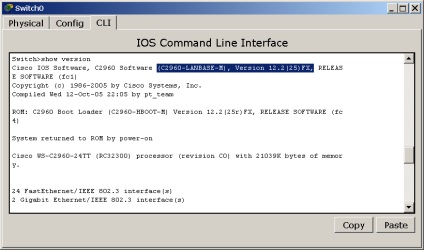
Comanda versiunii de show pe Catalyst 2960
Din aceste informații, să acordăm atenție secțiunii de text evidențiate în figură. Rezultă că imaginea Cisco IOS este instalată pe acest switch pentru platforma hardware LAN Base. 12,2 (25) FX.
Uneori este necesar să aflați numele fișierului imagine de sistem de operare, acest lucru se poate face folosind comanda
Răspunsul dispozitivului va arăta astfel:
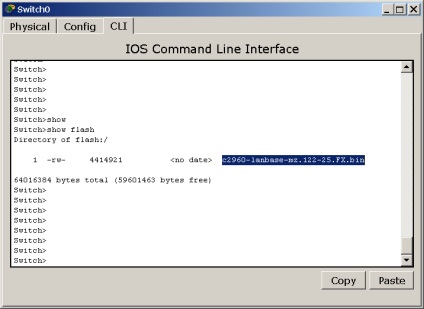
Conținutul memoriei flash a comutatorului
Această comandă nu afișează direct numele fișierului imagine de sistem de operare, dar afișează tot conținutul memoriei flash, unde fișierul de imagine OS va fi cel mai probabil prezent. În acest exemplu, un singur fișier este stocat în memorie, care reprezintă imaginea sistemului de operare utilizat.
Răspunsul routerului 2811 la afișarea versiunii va fi puțin diferit:
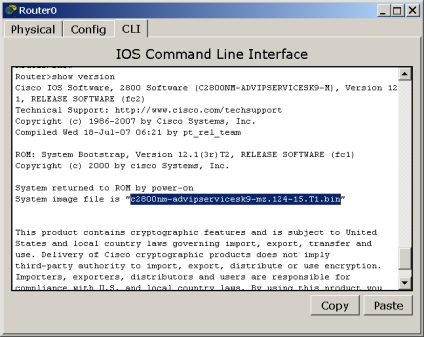
Rezultatul comenzii versiunii de emisie de pe ruterul Cisco 2811
În ieșirea lui există atât informații despre versiunea sistemului de operare, cât și numele fișierului imagine.
Pasul 2. Selectați o nouă imagine a iOS
în Packet Tracer actualizările sunt limitate la doar cele care sunt listate în baza de date a programului, deoarece problema de căutare independente și instalați din cauza incapacității lor, lipsite de relevanță.
Pasul 3. Configurați serverul TFTP pentru a copia o nouă imagine de sistem din acesta.
Să presupunem că imaginea OS este deja selectată, descărcată și localizată pe hard diskul PC-ului. Deci, hai să mergem direct la actualizare. Există mai multe moduri de a face acest lucru, ia în considerare modul în care imaginea IOS este încărcat în memoria hardware folosind protocolul TFTP.
Mai întâi, implementăm un server TFTP pe calculatorul nostru. După instalare, specificăm dosarul în care se află imaginea noului sistem de operare. Acest lucru va fi de ajuns, puteți merge la configurația echipamentului nostru Cisco.
Dacă lucrăm în Packet Tracer. Trebuie să adăugați dispozitivul Server PT din fila END Devices în spațiul de lucru al proiectului. După adăugarea acestui dispozitiv, acesta activează automat serverul TFTP care distribuie imagini Cisco IOS atât pentru comunicatori, cât și pentru routere. Pentru a vedea ce imagini sunt disponibile pentru descărcare, puteți deschide proprietățile dispozitivului în fila Config din secțiunea TFTP.
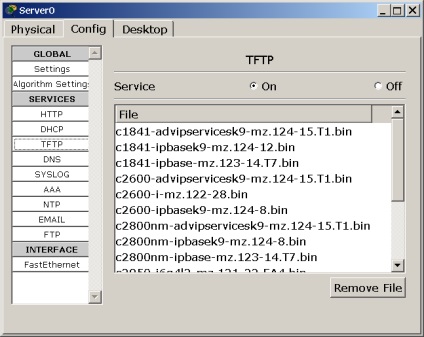
Diferite imagini Cisco IOS stocate pe un server TFTP în pachetul Tracer
Pasul 4. Conectați serverul TFTP și dispozitivul actualizat.
În pachetul Tracer, trebuie să adăugați un router Cisco 2811 la zona de lucru în afară de serverul PT și să le conectați împreună. Dacă totul se face corect, veți obține următoarea rețea:
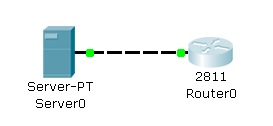
Router conectat prin patchcord la serverul TFTP
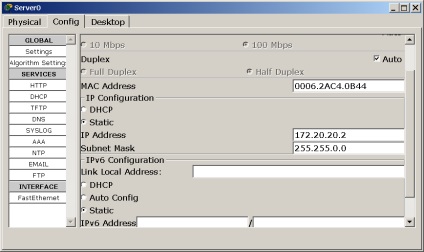
Configurați interfața dispozitivului nostru:
Router (config-if) #ip adresa 172.20.20.1 255.255.255.0
Să verificăm disponibilitatea dispozitivului nostru cu comanda ping.
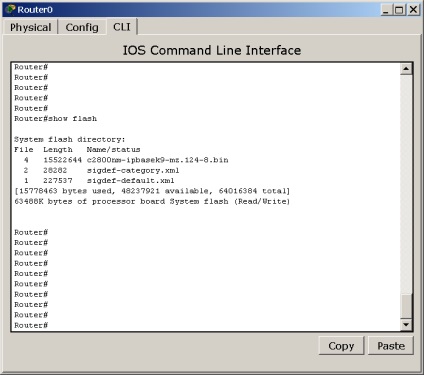
Verificați disponibilitatea serverului TFTP de la router
Configurația de rețea din Packet Tracer va fi considerată completă.
Acum trebuie să determinăm dimensiunea imaginii sistemului de operare. Treceți la dispozitivul actualizat și executați comanda
Ca răspuns la această comandă, consola va afișa informații despre conținutul memoriei flash a dispozitivului dvs., precum și despre cantitatea totală de memorie liberă.
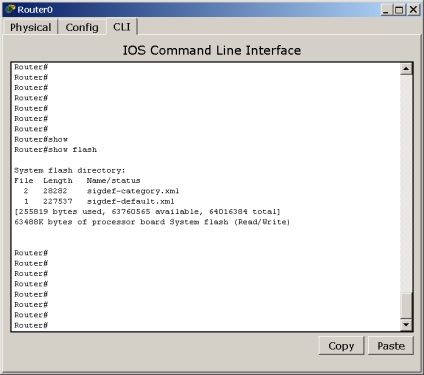
Numărul de memorie flash gratuită
Opțiunea 1. Memorie suficientă pentru a copia o nouă imagine
Numărați, dacă există suficientă memorie liberă pentru a copia imaginea iOS. dacă este așa, copiați-l folosind următoarele comenzi:
Adresa sau numele gazdei la distanță []? 172.20.20.2
Numele fișierului sursă []? c2800nm-ipbasek9-mz.124-8.bin
Numele fișierului de destinație [c2800nm-ipbasek9-mz.124-8.bin]?
Opțiunea 2. Memoria flash nu este suficientă pentru a copia o imagine nouă
În cazul în care, în cazul în care memoria dispozitivului actualizat nu există nici un loc pentru noua imagine, este necesar să-l elibereze prin copierea imaginii sistemului de operare curent pe server TFTP (dacă ceva nu merge bine și noul sistem de operare nu va porni, va fi posibil, în orice caz, să se întoarcă la vechiul sistem). Pentru aceasta, executați următoarele comenzi:
Adresa sau numele gazdei la distanță []? 172.20.20.2
Numele fișierului destinație [c2800nm-advipservicesk9-mz.124-15.T1.bin]?
[OK - 50938004 octeți]
50938004 octeți copiată în 3.417 sec (14907000 octeți / sec)
După ce ați salvat imaginea curentă iOS de pe serverul TFTP la distanță, îl puteți șterge, eliberând astfel spațiul. Eliminarea unei imagini nu va afecta funcționarea routerului, deoarece în timpul operării este încărcat în memoria RAM, iar dispozitivul nu se referă la imaginea pe memoria flash. Nu opriți sau nu reporniți dispozitivul înainte de a încărca o nouă imagine OS în memoria flash. Pentru aceasta, introducem următoarele instrucțiuni:
Ștergeți numele fișierului [c2800nm-advipservicesk9-mz.124-15.T1.bin]?
Ștergeți flash: /c2800nm-advipservicesk9-mz.124-15.T1.bin? [Confirmare]
Numele de fișier c2800nm-advipservicesk9-mz.124-15.T1.bin. pe care trebuie să le eliminăm. Router-ul va specifica numele și locația fișierului. Dacă totul este corect, apăsați pe Enter. confirmând astfel dorința de ștergere a fișierului. După eliminare, solicitați din nou informații despre conținutul memoriei flash pentru a vă asigura că imaginea sistemului vechi a fost efectiv șters:
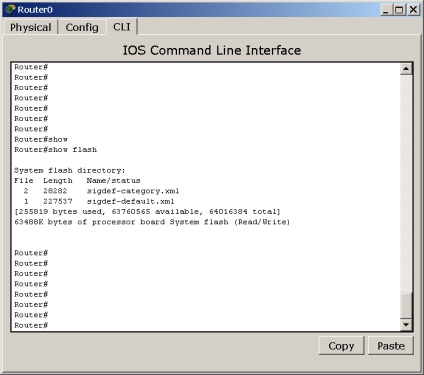
Memorie flash fără imaginea Cisco IOS
Adresa sau numele gazdei la distanță []? 172.20.20.2
Numele fișierului sursă []? c2800nm-ipbasek9-mz.124-8.bin
Numele fișierului de destinație [c2800nm-ipbasek9-mz.124-8.bin]?
După pornirea procesului de copiere, vor fi afișate următoarele informații:
Încărcarea c2800nm-ipbasek9-mz.124-8.bin de la 172.20.20.2.
[OK - 15522644 octeți]
15522644 octeți copiată în 1.025 sec (2573406 octeți / sec)
Privind conținutul memoriei, vedem următoarele:
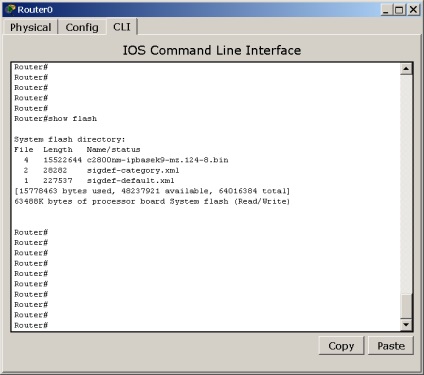
O nouă imagine a Cisco IOS în memoria flash
În memorie, a apărut imaginea noului sistem de operare.
Pasul 6. Specificați dispozitivului pe care se va utiliza imaginea Cisco IOS la momentul încărcării
Ultimul pas este să specificați dispozitivul la care imaginea să fie accesată la încărcarea sistemului de operare.
Router (config) sistem de flash # boot c2800nm-ipbasek9-mz.124-8.bin
În această linie «c2800nm-ipbasek9-mz.124-8.bin» - imaginea noului sistem de operare pentru a încărca.
După toți acești pași, salvați configurația hardware și reporniți dispozitivul. După încărcare, uitați-vă la versiunea curentă a sistemului de operare cu comanda "show version". Ar fi recomandabil să nu se amâne funcționarea tuturor componentelor sistemului.
Plata si suportul de livrare TOP
+7 (499) 322-44-71, +7 (343) 237-26-55 [email protected] (Departamentul de vânzări) Ask bouz.ru (Sales Department)
115114. Moscova. Str. Derbenevskaya Embankment, 11. tel: +7 (499) 322-44-71
196247. Sankt Petersburg. pl. Constituția, 3, clădirea 2, BC Leader Tower, birou. 322A tel: +7 (812) 242-80-13
630099. Novosibirsk. Str. Ordzhonikidze 38, din. 225, telefon: +7 (383) 383-02-57
690002. Vladivostok. Ocean Avenue 69 din. 351, telefon: +7 (423) 202-53-08
Articole similare
Trimiteți-le prietenilor: